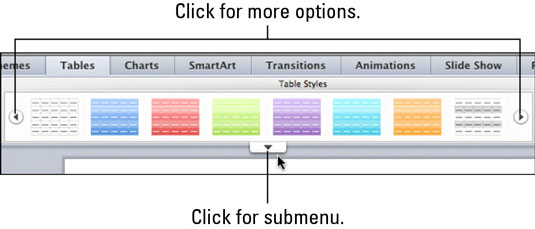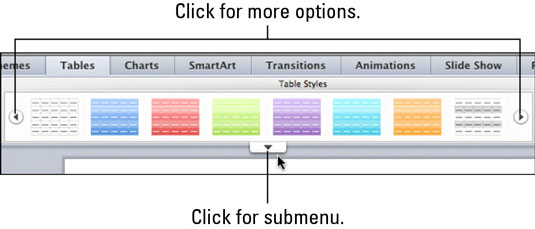Noklikšķinot uz lentes cilnes programmā Office 2011 darbam ar Mac, tiek parādītas grupās sakārtotas pogas (vai komandas) . Daudzas grupas piedāvā apakšizvēlnes ar lieliem, viegli redzamiem priekšskatījumiem galerijās. Dažām grupām ir dinamisks agrākās Office 2008 elementu galerijas saturs. Daudzas komandas, kas agrāk bija rīklodziņā, tagad atrodas lentes cilnēs. Tāpat kā izvēlnes un rīkjoslas, lentes cilnes ir kontekstjutīgas, un tajās tiek rādītas dažādas komandas atkarībā no atlasītā un darāmā.
Noklikšķiniet uz jebkuras lentes cilnes, lai atklātu šai cilnei pieejamās komandas. Komandas ir sagrupētas ar grupu etiķetēm nelielā joslā zem augšējās ciļņu rindas. Grupu sadalītāji ir perforētas līnijas, kas sadala grupas lentes cilnēs. Noklikšķinot uz daudzām komandām, tiek piedāvātas apakšizvēlnes. Dažām apakšizvēlnēm apakšā ir pat papildu opcijas.

Papildus noklusējuma cilnēm cilne Formatēšana tiek parādīta ikreiz, kad atlasāt objektu, ko var formatēt. Piemēram, varat redzēt cilni Formatēt, ja atlasāt attēlu, tekstlodziņu, formu, SmartArt vai citu objektu. Lai formatētu atlasīto tekstu, izmantojiet cilnē Sākums pieejamās opcijas.
Atlasot objektu, piemēram, attēlu, jūs padarīsit redzamu tikai kontekstjutīgo cilni Format Picture, taču, lai faktiski izmantotu šīs cilnes opcijas, iespējams, būs jānoklikšķina uz cilnes, lai parādītu pieejamās komandas.
Dažās lentes cilņu grupās ir opciju galerijas. Varat skatīt vairāk opciju, noklikšķinot uz bultiņām abos galerijas galos, kas darbojas tāpat kā Elements Gallery programmā Office 2008. Jaunums 2011. gadā ir iespēja parādīt galeriju apakšizvēlnes.
Turklāt dažām galerijām zem tām ir uz leju vērsta bultiņa. Noklikšķinot uz šīs bultiņas, šīs galerijas tiek pārveidotas par nolaižamo galeriju.